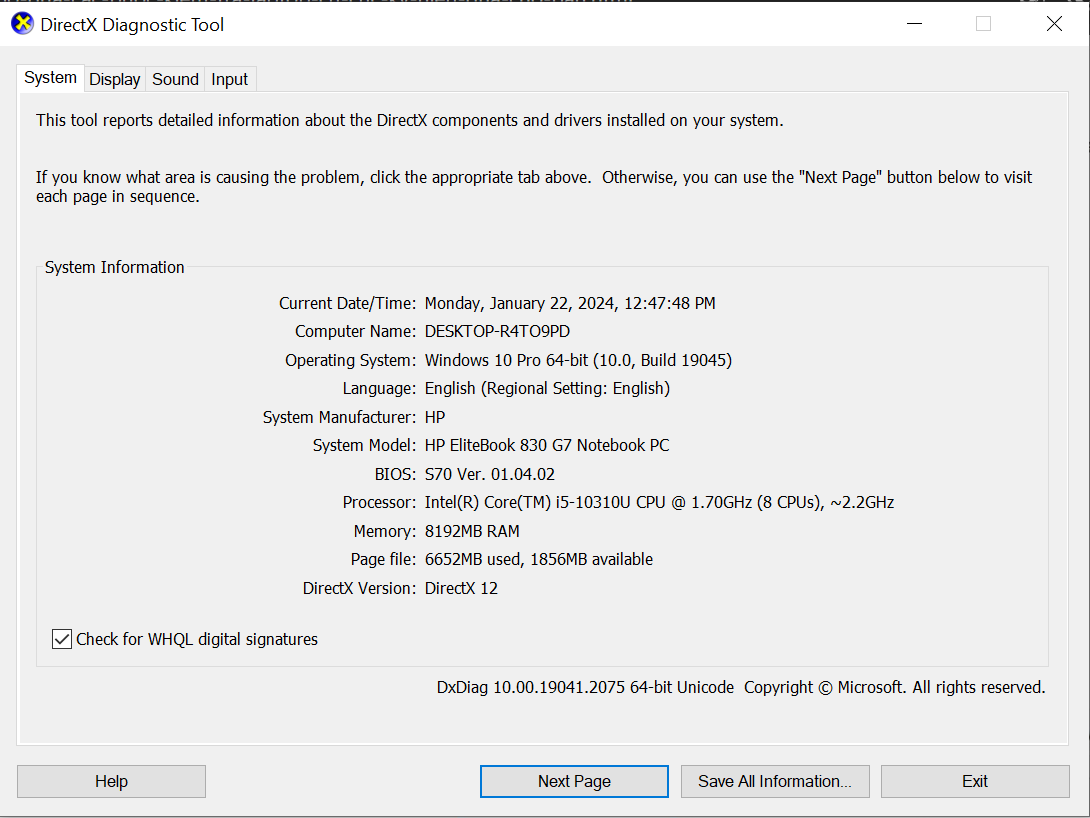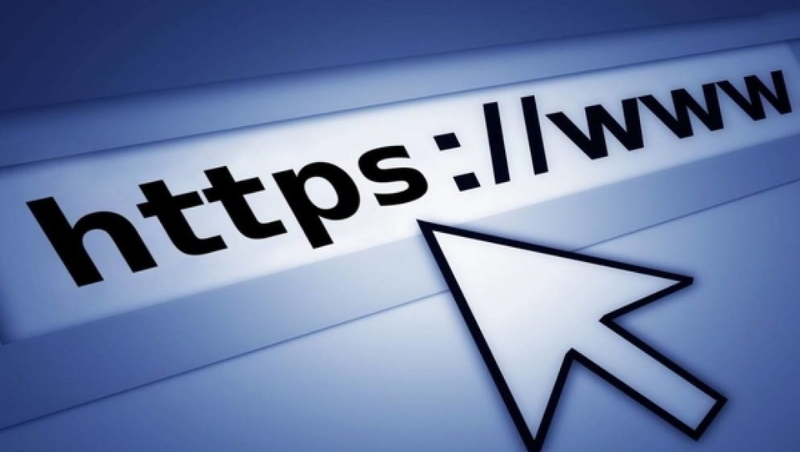CÁC BƯỚC KIỂM TRA LAPTOP – TRÁNH BỊ LỪA KHI MUA LAPTOP CŨ

Đừng bỏ qua các bước kiểm tra laptop cũ đơn giản nhưng cực kỳ hiệu quả để đảm bảo sở hữu chiếc Laptop chất lượng.
1. Kiểm tra tổng thể ngoại hình:
Bạn kiểm tổng quan ngoại hình laptop để xem có vết nứt, bể vỡ chỗ nào hay không, kiểm tra các cạnh có hở, trầy xước hay móp không, kiểm tra các cổng kết nối của laptop xem có bị mất, bị biến dạng không.
2. Kiểm tra cấu hình:
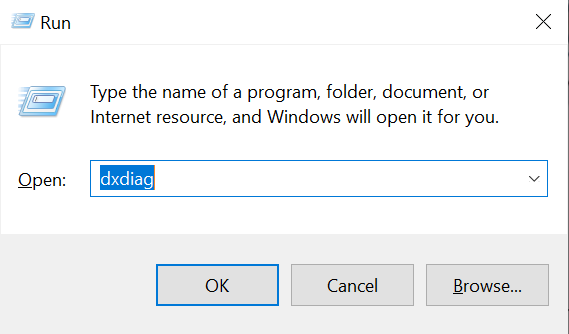
- Để kiểm tra cấu hình máy tính bạn hãy mở cửa sổ Run bằng tổ hợp phím “cửa sổ + R” > gõ lệnh “dxdiag” > nhấn “Enter”, hệ thống sẽ hiển thị cho các bạn các thông tin: cấu hình máy, ram, màn hình, âm thanh, các thiết bị nhập liệu, hỗ trợ,...
3. Kiểm tra ổ cứng:

- Bạn vào link: https://download.com.vn/download/crystaldiskinfo-8644?linkid=1 , tải phần mềm Crystal Disk Info, để kiểm tra sức khỏe ổ cứng và phần mềm sẽ báo cáo thống kê chi tiết kết quả, thông tin chi tiết về ổ cứng, hiển thị “Good” là ổ cứng còn tốt.
4. Kiểm tra bàn phím:

- Bạn vào link: keytest.vn => Chỉ cần nhập vào lần lượt phím cần kiểm tra, nếu phím hoạt động tốt thì sẽ đổi thành màu trắng, đối với những phím không hoạt động nó sẽ không đổi màu, bị kẹt phím sẽ hiện màu vàng tại phím đó.
Kiểm tra màn hình:
- Bạn vào trang link: myscreenchecker.com
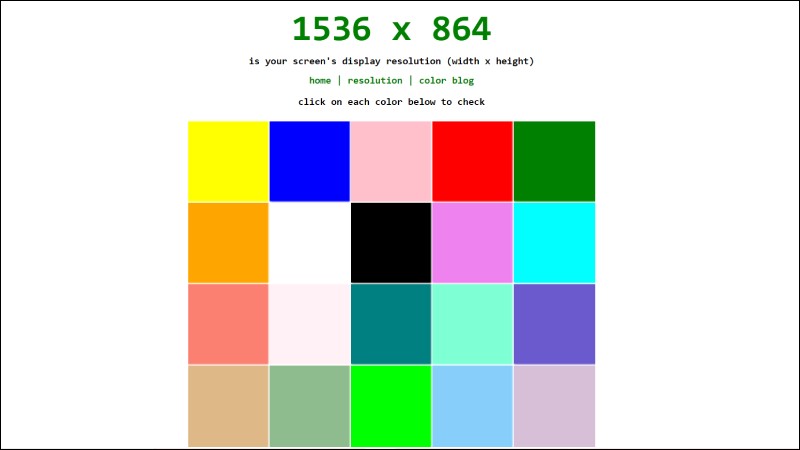
Sau đó bạn chọn lần lượt các màu để kiểm tra xác định điểm ảnh chết trên màn hình.
Ngoài ra, nếu bạn muốn test với nhiều màu khác nữa thì có thể nhấn chọn I Want To Check With More Color.
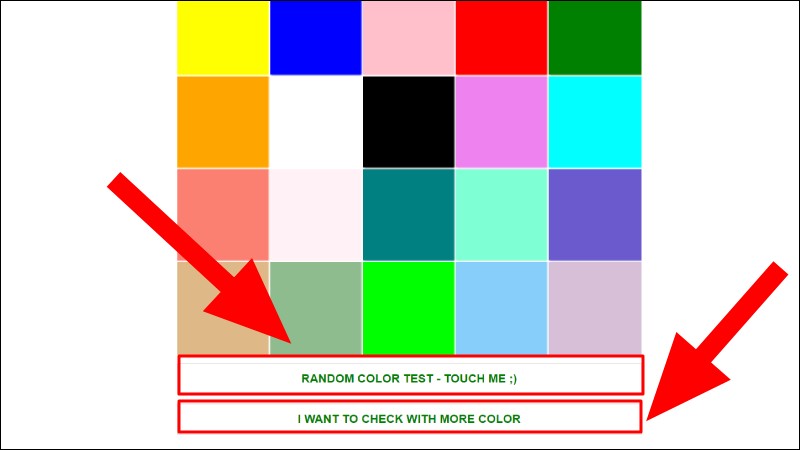
- Kiểm tra pin:
- Bạn vào link: https://download.com.vn/batterymon-2-1-10262 , tải phần mềm test pin BatteryMon về, phần mềm sẽ hiển thị thông tin chi tiết liên quan đến pin: thông số, công suất pin , độ chai pin …v..v.

7. Kiểm tra loa, mic, camera, wifi:
- Kiểm tra wifi: bạn kết nối wifi và truy cập vào các trang wed hoặc youtube để kiểm tra wifi có hoạt động không.
- Kiểm tra loa: vào youtube mở bài nhạc hoặc video xem âm lượng ổn định không, có bị rè không.
- Kiểm tra camera: vào link webcamtests.com để kiểm hiển thị hình ảnh của camera.

- Kiểm tra mic: vào link mictests.com kiểm tra thanh màu có thay đổi khi bạn tăng và giảm âm lượng giọng nói hay không.

8. Kiểm tra mainboard: